用 Python 打造你的 Eclipse
Posted Linux中国
tags:
篇首语:本文由小常识网(cha138.com)小编为大家整理,主要介绍了用 Python 打造你的 Eclipse相关的知识,希望对你有一定的参考价值。
Eclipse 高级脚本环境([1])项目虽然还在开发中,但是必须要承认它非常强大,它让我们可以快速打造自己的Eclipse 开发环境。
依据 Eclipse 强大的框架,可以通过其内建的插件系统全方面的扩展 Eclipse。然而,编写和部署一个新的插件还是十分麻烦,即使你只是需要一个额外的小功能。不过,现在依托于 EASE,你可以不用写任何一行 Java 代码就可以方便的做到这点。EASE 是一种使用 Python 或者 javascript 这样的脚本语言自动实现这些功能的平台。
本文中,根据我在今年北美的 EclipseCon 大会上的[2],我将介绍如何用 Python 和 EASE 设置你的 Eclipse 环境,并告诉如何发挥 Python 的能量让你的 IDE 跑的飞起。
安装并运行 "Hello World"
本文中的例子使用 Python 的 Java 实现 Jython。你可以将 EASE 直接安装到你已有的 Eclipse IDE 中。本例中使用[3],并安装 EASE 环境本身以及它的模块和 Jython 引擎。
使用 Eclipse 安装对话框(Help>Install New Software...),安装 EASE:,
选择下列组件:
EASE Core feature
EASE core UI feature
EASE Python Developer Resources
EASE modules (Incubation)
这会安装 EASE 及其模块。这里我们要注意一下 Resource 模块,此模块可以访问 Eclipse 工作空间、项目和文件 API。
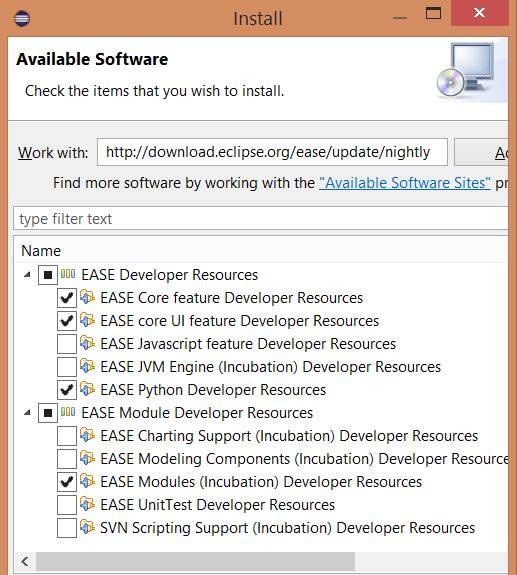
成功安装后,接下来安装 EASE Jython 引擎 。完成后,测试下。新建一个项目并新建一个 hello.py 文件,输入:
print "hello world"
选中这个文件,右击并选择“Run as -> EASE script”。这样就可以在控制台看到“Hello world”的输出。
现在就可以编写 Python 脚本来访问工作空间和项目了。这种方法可以用于各种定制,下面只是一些思路。
提升你的代码质量
管理良好的代码质量本身是一件非常烦恼的事情,尤其是当需要处理一个大型代码库或者要许多工程师参与的时候。而这些痛苦可以通过脚本来减轻,比如批量格式化一些文件,或者[4]来使得在 git 之类的源代码控制系统中比较差异更加容易。另外一个更好的用途是使用脚本来生成 Eclipse markers 以高亮你可以改善的代码。这里有一些示例脚本,你可以用来在 java 文件中所有找到的“printStackTrace”方法中加入task markers 。请看[5]。
拷贝该文件到工作空间来运行,右击并选择“Run as -> EASE script”。
loadModule('/System/Resources')
from org.eclipse.core.resources import IMarker
for ifile in findFiles("*.java"):
file_name = str(ifile.getLocation())
print "Processing " + file_name
with open(file_name) as f:
for line_no, line in enumerate(f, start=1):
if "printStackTrace" in line:
marker = ifile.createMarker(IMarker.TASK)
marker.setAttribute(IMarker.TRANSIENT, True)
marker.setAttribute(IMarker.LINE_NUMBER, line_no)
marker.setAttribute(IMarker.MESSAGE, "Fix in Sprint 2: " + line.strip())
如果你的 java 文件中包含了 printStackTraces,你就可以看见任务视图和编辑器侧边栏上自动新加的标记。
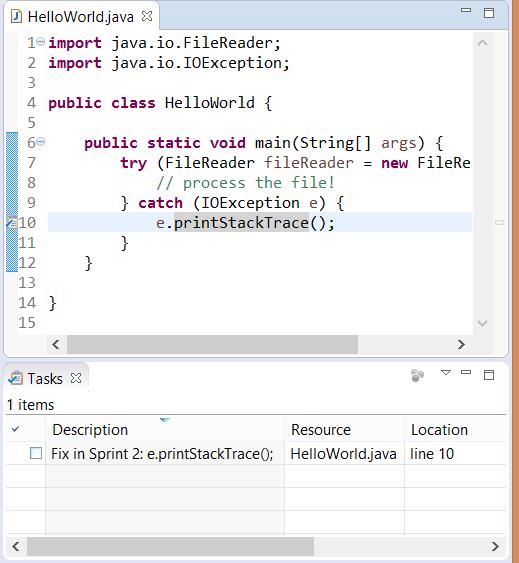
自动构建繁琐任务
当同时工作在多个项目的时候,肯定需要完成许多繁杂、重复的任务。可能你需要在所有源文件头上加入版权信息,或者采用新框架时候自动更新文件。例如,当首次切换到 Tycho 和 Maven 的时候,我们需要 giel每个项目添加 pom.xml 文件。使用几行 Python 代码可以很轻松的完成这个任务。然后当 Tycho 支持无 pom 构建后,我们需要移除不要的 pom 文件。同样,几行代码就可以搞定这个任务,例如,这里有个脚本可以在每一个打开的工作空间项目上加入 README.md。请看源代码 [6]。
拷贝该文件到工作空间来运行,右击并选择“Run as -> EASE script”。
loadModule('/System/Resources')
for iproject in getWorkspace().getProjects():
if not iproject.isOpen():
continue
ifile = iproject.getFile("README.md")
if not ifile.exists():
contents = "# " + iproject.getName() + "\n\n"
if iproject.hasNature("org.eclipse.jdt.core.javanature"):
contents += "A Java Project\n"
elif iproject.hasNature("org.python.pydev.pythonNature"):
contents += "A Python Project\n"
writeFile(ifile, contents)脚本运行的结果会在每个打开的项目中加入 README.md,java 和 Python 的项目还会自动加上一行描述。
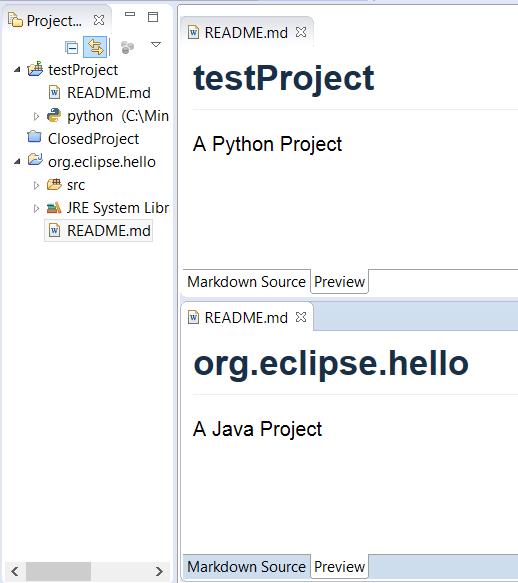
构建新功能
你可以使用 Python 脚本来快速构建一些急需的功能,或者做个原型给团队和用户演示你想要的功能。例如,一个 Eclipse 目前不支持的功能是自动保存你正在工作的文件。即使这个功能将会很快提供,但是你现在就可以马上拥有一个能每隔 30 秒或处于后台时自动保存的编辑器。以下是主要方法的片段。请看下列代码:[7]。
def save_dirty_editors():
workbench = getService(org.eclipse.ui.IWorkbench)
for window in workbench.getWorkbenchWindows():
for page in window.getPages():
for editor_ref in page.getEditorReferences():
part = editor_ref.getPart(False)
if part and part.isDirty():
print "Auto-Saving", part.getTitle()
part.doSave(None)
在运行脚本之前,你需要勾选 'Allow Scripts to run code in UI thread' 设定,这个设定在 Window > Preferences > Scripting 中。然后添加该脚本到工作空间,右击并选择“Run as > EASE Script”。每次编辑器自动保存时,控制台就会输出一个保存的信息。要关掉自动保存脚本,只需要点击控制台的红色方块的停止按钮即可。

快速扩展用户界面
EASE 最棒的事情是可以将你的脚本与 IDE 界面上元素(比如一个新的按钮或菜单)结合起来。不需要编写 java 代码或者安装新的插件,只需要在你的脚本前面增加几行代码。
下面是一个简单的脚本示例,用来创建三个新项目。
# name : Create fruit projects
# toolbar : Project Explorer
# description : Create fruit projects
loadModule("/System/Resources")
for name in ["banana", "pineapple", "mango"]:
createProject(name)
上述注释会专门告诉 EASE 增加了一个按钮到 Project Explorer 工具条。下面这个脚本是用来增加一个删除这三个项目的按钮的。请看源码 [8] 和 [9]。
# name :Delete fruit projects
# toolbar : Project Explorer
# description : Get rid of the fruit projects
loadModule("/System/Resources")
for name in ["banana", "pineapple", "mango"]:
project = getProject(name)
project.delete(0, None)
为了使按钮显示出来,增加这两个脚本到一个新的项目,假如叫做 'ScriptsProject'。然后到 Windows > Preference > Scripting > Script Location,点击 'Add Workspace' 按钮并选择 ScriptProject 项目。这个项目现在会成为放置脚本的默认位置。你可以发现 Project Explorer 上出现了这两个按钮,这样你就可以通过这两个新加的按钮快速增加和删除项目。
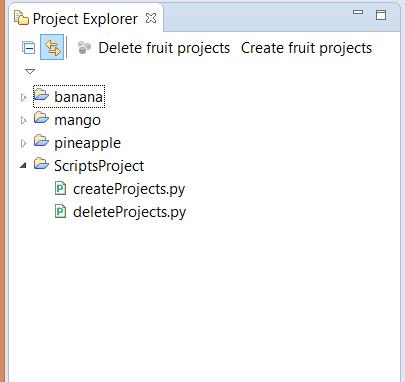
整合第三方工具
不管怎么说,你可能需要除了 Eclipse 生态系统以外的工具(这是真的,虽然 Eclipse 已经很丰富了,但是不是什么都有)。这些时候你会发现将他们包装在一个脚本来调用会非常方便。这里有一个简单的例子让你整合资源管理器,并将它加入到右键菜单栏,这样点击图标就可以打开资源管理器浏览当前文件。请看源码 [10]。
# name : Explore from here
# popup : enableFor(org.eclipse.core.resources.IResource)
# description : Start a file browser using current selection
loadModule("/System/Platform")
loadModule('/System/UI')
selection = getSelection()
if isinstance(selection, org.eclipse.jface.viewers.IStructuredSelection):
selection = selection.getFirstElement()
if not isinstance(selection, org.eclipse.core.resources.IResource):
selection = adapt(selection, org.eclipse.core.resources.IResource)
if isinstance(selection, org.eclipse.core.resources.IFile):
selection = selection.getParent()
if isinstance(selection, org.eclipse.core.resources.IContainer):
runProcess("explorer.exe", [selection.getLocation().toFile().toString()])
为了让这个菜单显示出来,像之前一样将该文件加入一个新项目,比如说 'ScriptProject'。然后到 Windows > Preference > Scripting > Script Locations,点击“Add Workspace”并选择 'ScriptProject' 项目。当你在文件上右击鼠标键,你会看到弹出菜单出现了新的菜单项。点击它就会出现资源管理器。(注意,这个功能已经出现在 Eclipse 中了,但是你可以在这个例子中换成其它第三方工具。)
Eclipse 高级基本环境 (EASE)提供一套很棒的扩展功能,使得 Eclipse IDE 能使用 Python 来轻松扩展。虽然这个项目还在早期,但是[11]更多更棒的功能也正在加紧开发中,如果你想为它做出贡献,请到[12]讨论。
我会在 2016 年的 [13] 会议上发布更多 EASE 细节。我的演讲 [14]也会不单会介绍 Jython,也包括 C-Python 和这个功能在科学领域是如何扩展的。
via:
本文由 [18] 原创编译, 荣誉推出
[1]: https://eclipse.org/ease/
[2]: https://www.eclipsecon.org/na2016/session/scripting-eclipse-python
[3]: https://www.eclipse.org/downloads/packages/eclipse-ide-eclipse-committers-451/mars1
[4]: http://code.activestate.com/recipes/66434-change-line-endings/
[5]: https://gist.github.com/tracymiranda/6556482e278c9afc421d
[6]: https://gist.github.com/tracymiranda/f20f233b40f1f79b1df2
[7]: https://gist.github.com/tracymiranda/e9588d0976c46a987463
[8]: https://gist.github.com/tracymiranda/55995daaea9a4db584dc
[9]: https://gist.github.com/tracymiranda/baa218fc2c1a8e898194
[10]: https://gist.github.com/tracymiranda/8aa3f0fc4bf44f4a5cd3
[11]: https://eclipse.org/ease/
[12]: https://dev.eclipse.org/mailman/listinfo/ease-dev
[13]: https://www.eclipsecon.org/na2016
[14]: https://www.eclipsecon.org/na2016/session/scripting-eclipse-python
[15]: https://opensource.com/users/tracymiranda
[16]: http://vicyu.net
[17]: https://github.com/wxy
[18]: https://github.com/LCTT/TranslateProject
推荐文章
| ID | 点击标题或输入文章 ID 直达该文章 |
|---|---|
| 589 | |
| 1561 | |
| 3535 | |
| 3603 |
将文章分享给朋友是对我们最好的赞赏!
以上是关于用 Python 打造你的 Eclipse的主要内容,如果未能解决你的问题,请参考以下文章
用Python打造一个只属于你的专属音乐播放器,享受动手的快乐!
如何利用Python打造出适合自己的定制化Eclipse IDE